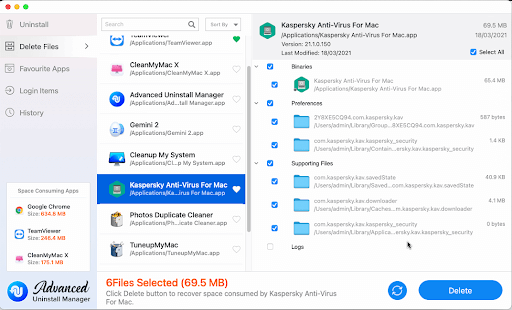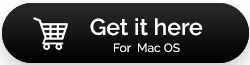Jak odinstalować Kaspersky na Macu?
Opublikowany: 2021-08-31Ponieważ rząd USA zakazuje korzystania z Kaspersky, użytkownicy komputerów Mac zaczęli szukać sposobów na odinstalowanie Kaspersky. Jeśli również płyniesz tą samą łodzią i szukasz sposobów na odinstalowanie Kaspersky, śledź ten post do końca. Tutaj wyjaśnimy, jak pozbyć się Kaspersky na Macu.
W ostatnich latach wzrosły zarzuty dotyczące naruszeń cyberbezpieczeństwa w firmie Kaspersky. Patrząc na to, rząd USA usunął Kaspersky z listy zatwierdzonego oprogramowania. To sprawia, że usunięcie Kaspersky z komputera Mac jest jeszcze ważniejsze.
Pozwól nam dowiedzieć się, jak odinstalować narzędzie zabezpieczające Kaspersky z komputera Mac bez pozostawiania śladów.
| Masz mało czasu? Użyj Advanced Uninstall Manager – najłatwiejszy i najszybszy sposób na całkowite odinstalowanie Kaspersky i innych aplikacji z komputera Mac Zanim dowiemy się, jak odinstalować Kaspersky ręcznie, chcielibyśmy poinformować, że możesz użyć Advanced Uninstall Manager do tego zadania. Korzystając z tego najlepszego menedżera odinstalowywania, możesz całkowicie i bezpiecznie odinstalować Kaspersky bez pozostawiania śladów.
Pobierz go z Mac App Store lub kliknij przycisk poniżej i zobacz, jak to działa. Kliknij tutaj, aby pobrać Advanced Uninstall Manager |
Co to jest Kaspersky i dlaczego należy go odinstalować z komputera Mac?
Kaspersky to firma oferująca oprogramowanie antywirusowe dla różnych systemów operacyjnych. Korzystając z niego, możesz chronić swój komputer przed złośliwymi programami spowalniającymi system i kradnącymi dane.
Ostatnio wielu użytkowników komputerów Mac skarżyło się, że po użyciu Kaspersky, wydajność systemu macOS spadła. Oprócz tego zakaz Kaspersky w krajach takich jak USA i Wielka Brytania jest również powodem, dla którego ludzie chcą odinstalować narzędzie zabezpieczające.
Bez względu na powód, jeśli szukasz sposobów na odinstalowanie Kaspersky z komputera Mac, postępuj zgodnie z naszym przewodnikiem, aby całkowicie odinstalować Kaspersky z komputera Mac.
Dlaczego zalecamy korzystanie z Advanced Uninstall Manager?
Przed napisaniem jakiegokolwiek artykułu dotyczącego rozwiązywania problemów sami próbujemy wykonać te kroki. To samo, co zrobiliśmy z Kaspersky. Na początek skorzystaliśmy z oficjalnego przewodnika dezinstalacji Kaspersky i wypróbowaliśmy wszystkie kroki. Ale ku naszemu przerażeniu te kroki pozostawiły niektóre pliki usług na dysku Mac. Dlatego, aby całkowicie usunąć wszystkie ślady, ufamy Advanced Uninstall Manager i sugerujemy jego użycie.
Teraz wiemy, dlaczego odinstalować Kaspersky i jaki jest najlepszy sposób na jego usunięcie. Pozwól nam dowiedzieć się, jak odinstalować Kaspersky ręcznie i automatycznie.
Przeczytaj także: Najlepsze alternatywy dla Kaspersky Antivirus
Jak odinstalować Kaspersky za pomocą jego menu?
Aby całkowicie odinstalować Kaspersky z komputera Mac, najpierw usuń go za pomocą jego menu, a następnie ręcznie wyczyść resztki. W tym celu postępuj zgodnie z instrukcją krok po kroku podaną poniżej:
1. Uruchom Kaspersky Internet Security.
2. Przejdź do paska menu Kaspersky → Pomoc → Wsparcie. 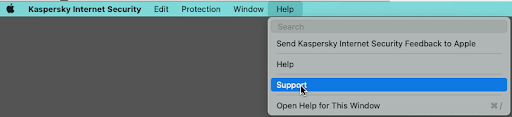
3. Spowoduje to otwarcie nowego okna tutaj, kliknij przycisk Odinstaluj. 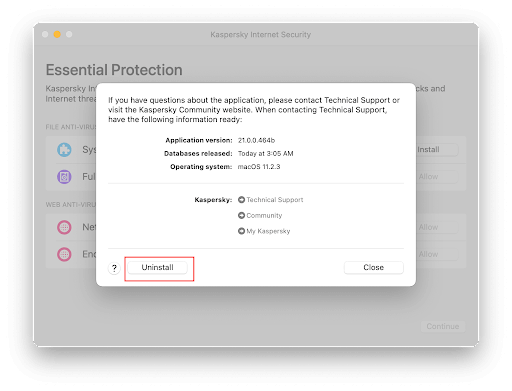
4. Potwierdź akcję, ponownie klikając Odinstaluj.
5. Po wyświetleniu monitu wprowadź hasło użytkownika.
6. Rozpocznie się proces dezinstalacji. Po zakończeniu otrzymasz wiadomość, że dezinstalacja została pomyślnie zakończona.
7. Aby wyjść, kliknij przycisk Zakończ. Może to wyglądać na to, że Kaspersky został usunięty, ale najważniejsza część nadchodzi teraz i jest to znalezienie resztek Kaspersky. Zazwyczaj są one zapisywane w folderze Library. Oznacza to, że będziemy musieli przejść do folderu Biblioteki i ręcznie usunąć wszystkie ślady. W tym celu wykonaj następujące kroki:
8. Uruchom Finder> Idź> Idź do folderu. 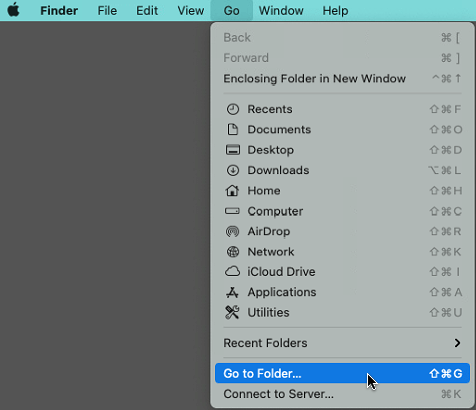
9. W polu Przejdź do folderu wpisz ~/Biblioteka > Przejdź. 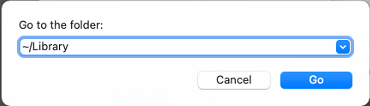
10. Tutaj w Bibliotece najpierw sprawdź następującą listę podfolderów:
- ~/Biblioteka/Skrypty aplikacji
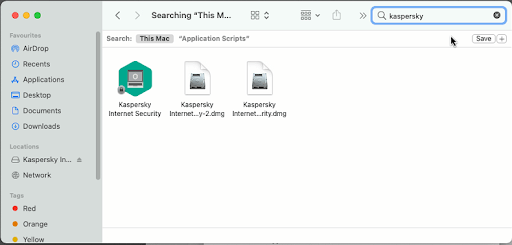
- ~/Biblioteka/Pamięć podręczna
- ~/Biblioteka/Zapisany stan aplikacji
- ~/Biblioteka/Kontenery grupowe
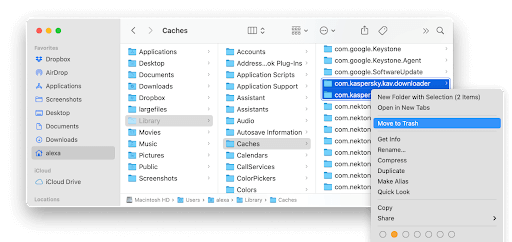
Wybierz i usuń wszystkie foldery związane z Kaspersky.

Oprócz tego sugerujemy również sprawdzenie następujących lokalizacji:
- ~/prywatne/zmienna/foldery/I8
- ~/prywatne/tmp
- /Biblioteka/Uruchom demony
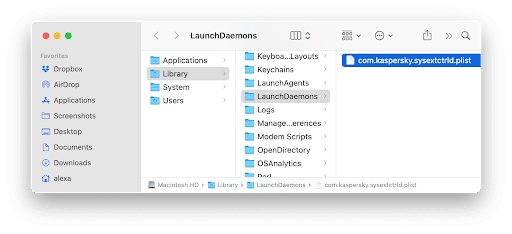
11. Po usunięciu wszystkich folderów i podfolderów wskazujących na Kaspersky, przejdź do Bin i opróżnij Bin
12. Uruchom ponownie komputer Mac.
To wszystko, wykonując te czynności, ręcznie usuwasz Kaspersky i powiązane z nim pliki. Usunięcie wszystkich tych plików zapewnia usunięcie Kaspersky. Dla niektórych może to być trudne. Dlatego, jeśli chcesz w łatwy sposób, spróbuj użyć Advanced Uninstall Manager – najlepszego menedżera odinstalowywania, który automatycznie wykrywa wszystkie pliki związane z produktem.
Usuń Kaspersky z komputera Mac za pomocą jego natywnego deinstalatora
Z jakiegoś powodu, jeśli powyższe kroki nie działają dla Ciebie, nie martw się. Zadbali o to twórcy firmy Kaspersky. Korzystając z pliku dezinstalacyjnego, możesz usunąć Kaspersky. Wykonaj poniższe czynności, aby całkowicie usunąć Kaspersky.
1. Zamknij Kaspersky. W tym celu kliknij ikonę Apple > Wymuś zamknięcie Kaspersky. 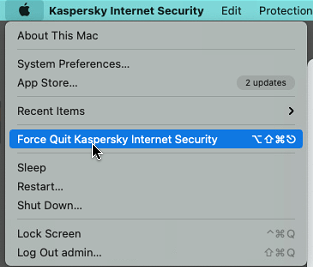
2. Następnie kliknij tutaj, aby pobrać narzędzie dezinstalacyjne Kaspersky.
3. Uruchom narzędzie > kliknij dwukrotnie ikonę Kosz, aby odinstalować Kaspersky Internet Security. 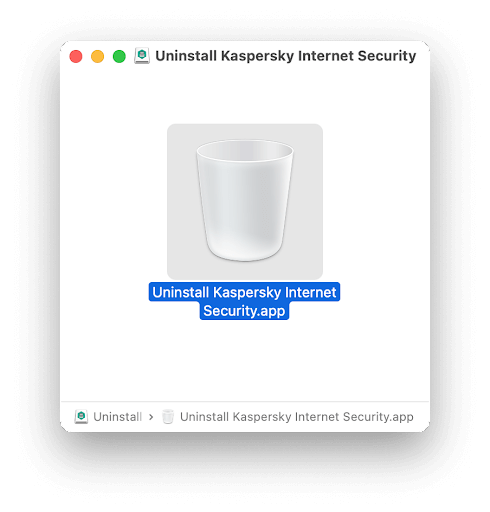
4. Otrzymasz teraz okno dezinstalacji. Kliknij przycisk Odinstaluj i potwierdź akcję, wprowadzając hasło użytkownika.
5. Rozpocznie się proces dezinstalacji. Po zakończeniu kliknij przycisk Zakończ.
6. Aby sprawdzić, czy nie ma resztek, wykonaj czynności opisane powyżej. Usuń powiązane pliki (jeśli zostały znalezione)
7. Opróżnij pojemnik i uruchom ponownie komputer Mac.
Jak odinstalować Kaspersky za pomocą Advanced Uninstall Manager
Zaprojektowany do usuwania niechcianych aplikacji z komputera Mac, Advanced Uninstall Manager to doskonały menedżer odinstalowywania. Gdy wykonujesz skanowanie za pomocą narzędzia, wyświetla listę wszystkich zainstalowanych aplikacji i powiązanych z nimi plików. Jeśli chcesz zachować określone pliki przed usunięciem, możesz oznaczyć je jako ulubione. Co najważniejsze, ten menedżer odinstalowywania nigdy nie wyświetla żadnych aplikacji Apple.
Wykonaj następujące kroki, aby użyć Advanced Uninstall Manager:
Oto pełna recenzja na temat Advanced Uninstall Manager
1. Pobierz i zainstaluj zaawansowaną dezinstalację
2. Uruchom aplikację. 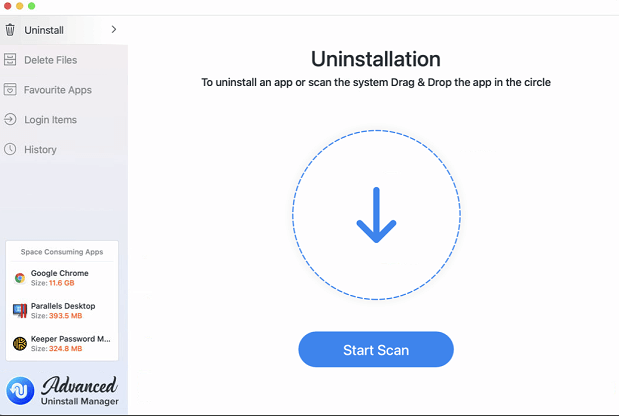
3. Kliknij Rozpocznij skanowanie i poczekaj na zakończenie skanowania.
4. Po zakończeniu Advanced Uninstall Manager wyświetli listę wszystkich zainstalowanych aplikacji. 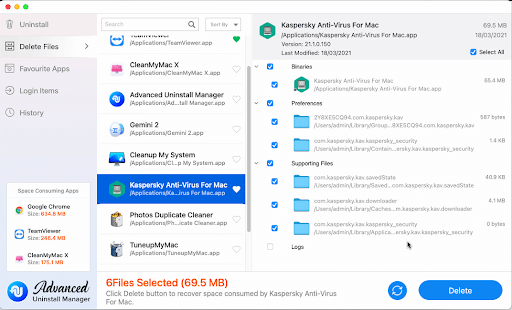
5. Przewiń listę i wybierz Kaspersky. W lewym okienku zobaczysz wszystkie foldery związane z Kaspersky i zostaną one wybrane.
6. Kliknij Usuń, aby odinstalować produkt.
7. Kliknij Tak, aby potwierdzić akcję 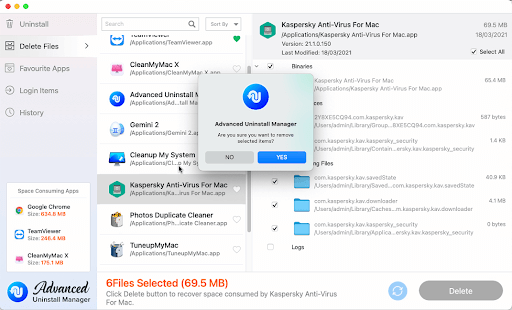
8. Następnie zostaniesz poproszony o wyrażenie zgody. Postępuj zgodnie z instrukcjami, aby go przyznać, a następnie usuń Kaspersky. W ten sposób możesz odinstalować Kaspersky i powiązane z nim pliki z komputera Mac. 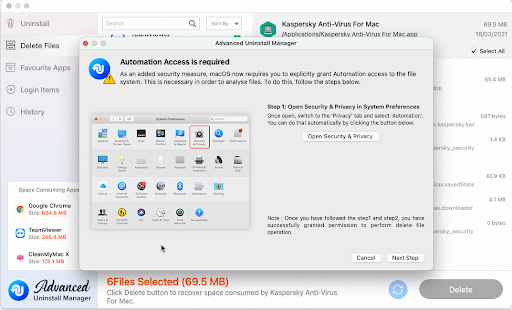
Podsumowanie – jak odinstalować Kaspersky z komputera Mac
Korzystając z dowolnego z powyższych kroków, możesz łatwo usunąć Kaspersky z komputera Mac. Jeśli masz mało czasu lub nie chcesz ręcznie czyścić resztek, spróbuj użyć Advanced Uninstall Manager. Ten profesjonalny menedżer dezinstalacji pomoże łatwo usunąć Kaspersky i inne oprogramowanie wraz z ich plikami.
Mamy nadzieję, że spodoba ci się czytanie posta, podziel się swoją opinią w komentarzach. Aby być na bieżąco, śledź nas w mediach społecznościowych i dodaj tę stronę do zakładek.